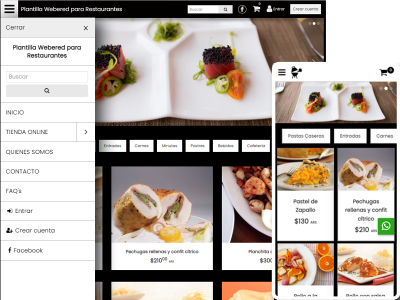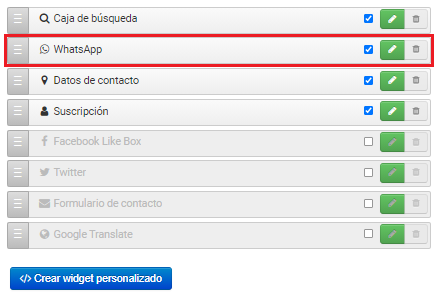WhatsApp es una aplicación de mensajería que permite activar en una tienda el acceso al chat.
Con Webered es posible integrar Whatsapp en la tienda, esto se logra agregando un botón siempre visible en la tienda para que los clientes desde una computadora con Whatsapp Web o desde un celular puedan enviar sus mensajes o consultas de una manera ágil y rápida.
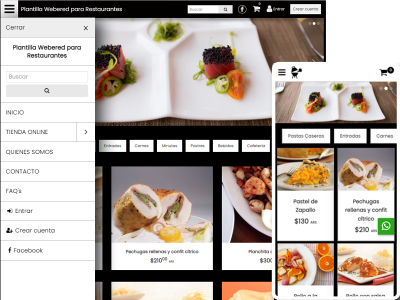
Para activar el WIDGET de Whatsapp se deben seguir los siguientes pasos :
1. El primer paso es establecer el número de Whatsapp a donde se desee recibir los mensajes
Desde el panel de control de WEBERED ingresar en βοΈ CONFIGURACION -> Datos de la Cuenta
Al pie del Formulario existen 4 campos para cargar el número de Whatsapp

- Campo 1 : Código de Pais ( Argentina = 54 )
- Campo 2 : Digito adicional ( Argentina = 9 )
- Campo 3 : Código de Área ( Buenos Aires = 11 / Mar del Plata = 223 )
- Campo 4 : Número de celular ( Tu número de celular sin el 15 ) ( ejemplo : en vez de 155-123456 deberías poner 5123456 )
2. El segundo paso es configurar el WIDGET
2.1. Desde el MENU del panel de administración de WEBERED ingresar en la opción WIDGETS > Crear, borrar y modificar
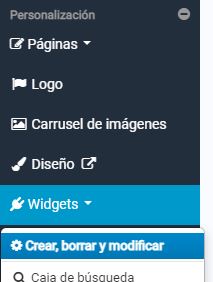
Al ingresar se puede ver un listado de los Widgets disponibles. Ir al Widget "Whatsapp" y hacer clic en el Botón Verde de "Edición" 
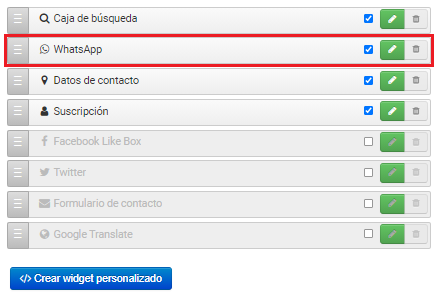
2.2. Una vez dentro del Widget, es posible editar distintas opciones de configuración.
Para activar el Widget y que empiece a funcionar Marcar la casilla "Activo".
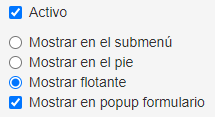
2.3. Luego se debe seleccionar el lugar en donde se desea que se vea el icono de Whatsapp, para eso existen 3 opciones :
- Mostrar en el Submenú : Se mostrará el icono de Whatsapp debajo del Menu principal (Solo disponible para Plantillas con Menú lateral)
- Mostrar en el Pie : Se mostrará el icono de Whatsapp en el Pie de la página, según el orden establecido en la lista de Widgets.
- Mostrar Flotante : Se mostrará un ícono de Whatsapp flotante en el sitio, la ventaja de esta opción es que al estar flotante estará siempre visible y de muy fácil acceso para los visitantes.
2.4. Es importante destacar que existen dos formas de usar el Widget, con o sin Formulario Popup
- 2.4.1 Con Formulario Popup : Al seleccionar esta opción, los visitantes deberán llenar un formulario con su Nombre, Email, Teléfono y un mensaje de forma obligatoria para recién poder comunicarse por Whatsapp.
- Al hacer clic en el botón enviar se redireccionará directamente a la App de Whatsapp ( en caso de estar en un celular ) o a Whatsapp Web en caso de estar en una computadora de escritorio.
- Se envíará adicionalmente una copia por email a la casilla de correo principal
- Se guardan los datos de los contactos en el panel de Administración de Webered en la sección Contacto para futuras referencias o incluso para poder ser incluido en campañas de email marketing.
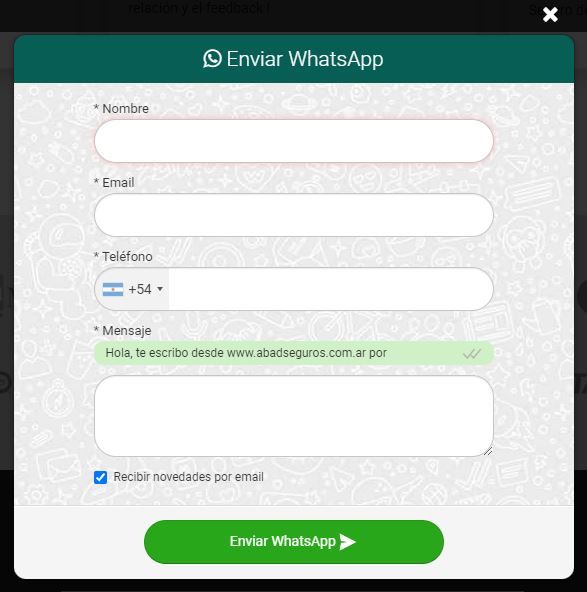
β οΈ Los mensajes recibidos a través del Formulario de Whatsapp quedarán siempre registrados en los mensajes de contacto dentro del panel de administración al hacer clic en el botón "Enviar", pero NO necesariamente se recibirá el mismo mensaje a través del chat de Whatsapp, ya que una vez completados los datos en el formulario, se redirigirá al usuario a whatsapp con los datos del formulario precargados, pero existe la posibilidad de que el usuario ya sobre la plataforma de Whatsapp modifique el mensaje o incluso cancele o no finalice el envío del mensaje.
Para acceder a todos los mensajes recibidos a través del Formulario de Whatsapp se deberá ingresar desde el panel de administración a la sección
πCONTACTOS-> π§ Mensajes de Contacto
Mas sobre π como acceder a los Mensajes de contacto
- 2.4.2 Sin Formulario Popup : Al seleccionar esta opción se redireccionará directamente al visitante a la App de Whatsapp ( en caso de estar en un celular ) o a Whatsapp Web en caso de estar en una computadora de escritorio
β οΈ Al desactivar la opción de Formulario Popup, el envío de los mensajes se hace directamente desde la plataforma de Whatsapp, con las siguientes desventajas :
- No se obtienen los datos de los contactos o potenciales clientes
- No es posible obtener, ni acceder al primer mensaje desde la sección Contacto > Mensajes de Contacto
- No es posible obtener el email del contacto para futuras campañas de email marketing.
β οΈ IMPORTANTE : Para poder usar el Widget de Whatsapp es escencial tener previamente cargado un número de Whatsapp
En caso de no haber cargado un número de Whatsapp, se deberá volver al Paso 1 de este tutorial.
π‘ Para probar que todo funciona correctamente, se recomienda ingresar al sitio como un visitante cualquiera y hacer una prueba de envío de mensaje para verificar que la configuración ha sido exitosa.